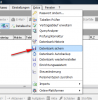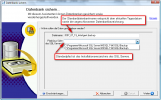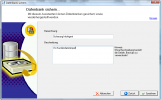Datenbank sichern: Unterschied zwischen den Versionen
(Die Seite wurde neu angelegt: Um eine Datenbanksicherung des InfoAgenten durchzuführen, klicken Sie bitte auf "Extra" und anschließend auf "Datenbank sichern". Bild:datensicherung1.png == Au...) |
|||
| Zeile 1: | Zeile 1: | ||
| − | Um eine Datenbanksicherung des | + | <!-- [[Bild:datensicherung1.png|100px|thumb|Menüeintrag ''Datenbank sichern'']]-->Um eine '''Datenbanksicherung''' des InfoAgents durchzuführen, klicken Sie bitte im Hauptmenü auf ''Extra'' -> ''Datenbank sichern''. |
| − | + | Die Sicherung erzeugt ein komplettes Abbild der SQL Datenbank. | |
== Auswahl des Dateinamens und Pfades == | == Auswahl des Dateinamens und Pfades == | ||
| − | + | <!-- [[Bild:datensicherung2.png|200px|thumb|Speicherort der Datensicherung]] --> | |
In der aktuell erscheinenden Maske können Sie den Dateinamen und den Pfad auswählen. | In der aktuell erscheinenden Maske können Sie den Dateinamen und den Pfad auswählen. | ||
| − | {{Warnung|Die Pfadangabe erfolgt aus Sicht des ''' | + | {{Warnung|Die Pfadangabe erfolgt aus Sicht des '''[[SQL-Server]]s''', der im Netzwerk ggf. nicht lokal auf Ihrem PC installiert ist. Achten Sie bitte auf das Vorhandensein des physikalischen Laufwerks. Eine Pfadangabe von UNC Quellen ist nicht möglich.}} |
| − | + | == Bezeichnung und Beschreibung der Sicherung == | |
| + | In der folgenden Maske besteht die Möglichkeit Backup Bezeichnungen zu hinterlegen, um in der Zukunft ein Verwechseln des Backups auszuschließen. Hierzu wird Ihnen die Möglichkeit für eine Bezeichnung und eine Detailbeschreibung gegeben. | ||
| − | + | <!-- [[Bild:datensicherung3.png|200px|thumb|Datensicherung eindeutig bezeichnen, um ein Wiederaufsuchen der gewünschten Datei zu ermöglichen]] --> | |
| − | + | Um den Datenbanksicherungsvorgang abzuschließen, klicken Sie auf {{Btn|Speichern}}. | |
| − | + | {{Warnung|Eine vollständige Datensicherung muss zusätzlich eine Sicherung des '''ELOoffice''' Archiv- und Postboxpfades und des InfoAgent Programmpfades beinhalten}} | |
| − | + | <gallery widths="200" heights="100"> | |
| + | Bild:datensicherung1.png|Menüeintrag ''Datenbank sichern'' | ||
| + | Bild:datensicherung2.png|Speicherort der Datensicherung aus Sicht des SQL-Servers | ||
| + | Bild:datensicherung3.png|Datensicherung eindeutig bezeichnen, um ein Wiederaufsuchen der gewünschten Datei zu ermöglichen | ||
| + | </gallery> | ||
| − | + | [[Kategorie:Wartung]] | |
Version vom 20. Juli 2007, 09:04 Uhr
Um eine Datenbanksicherung des InfoAgents durchzuführen, klicken Sie bitte im Hauptmenü auf Extra -> Datenbank sichern.
Die Sicherung erzeugt ein komplettes Abbild der SQL Datenbank.
Auswahl des Dateinamens und Pfades
In der aktuell erscheinenden Maske können Sie den Dateinamen und den Pfad auswählen.
Die Pfadangabe erfolgt aus Sicht des SQL-Servers, der im Netzwerk ggf. nicht lokal auf Ihrem PC installiert ist. Achten Sie bitte auf das Vorhandensein des physikalischen Laufwerks. Eine Pfadangabe von UNC Quellen ist nicht möglich.
Bezeichnung und Beschreibung der Sicherung
In der folgenden Maske besteht die Möglichkeit Backup Bezeichnungen zu hinterlegen, um in der Zukunft ein Verwechseln des Backups auszuschließen. Hierzu wird Ihnen die Möglichkeit für eine Bezeichnung und eine Detailbeschreibung gegeben.
Um den Datenbanksicherungsvorgang abzuschließen, klicken Sie auf Speichern.
Eine vollständige Datensicherung muss zusätzlich eine Sicherung des ELOoffice Archiv- und Postboxpfades und des InfoAgent Programmpfades beinhalten